Microsoft Teams
Зручний корпоративний простір для комунікацій і спільної роботи, що об’єднує робочий чат і додатки Office 365

Чат для роботи над проектами
Teams дозволяє користувачам ДонНУ імені Василя Стуса організувати продуктивну роботу над спільними проектами. Створюйте групи та теми і спілкуйтесь у відповідних чатах. Групове листування за замовчуванням доступне всім учасникам, але можна обмінюватись й особистими повідомленнями. Бібліотека емодзі, GIF-файлів, мемів внесе трошки гумору та приватності у цифровий робочий простір.
Хаб для командної роботи
В основі Microsoft Teams також закладено сервіс Office 365 Groups, який допомагає командам швидко переходити від однієї задачі до іншої, не випадаючи з контексту, й обмінюватися інформацією.
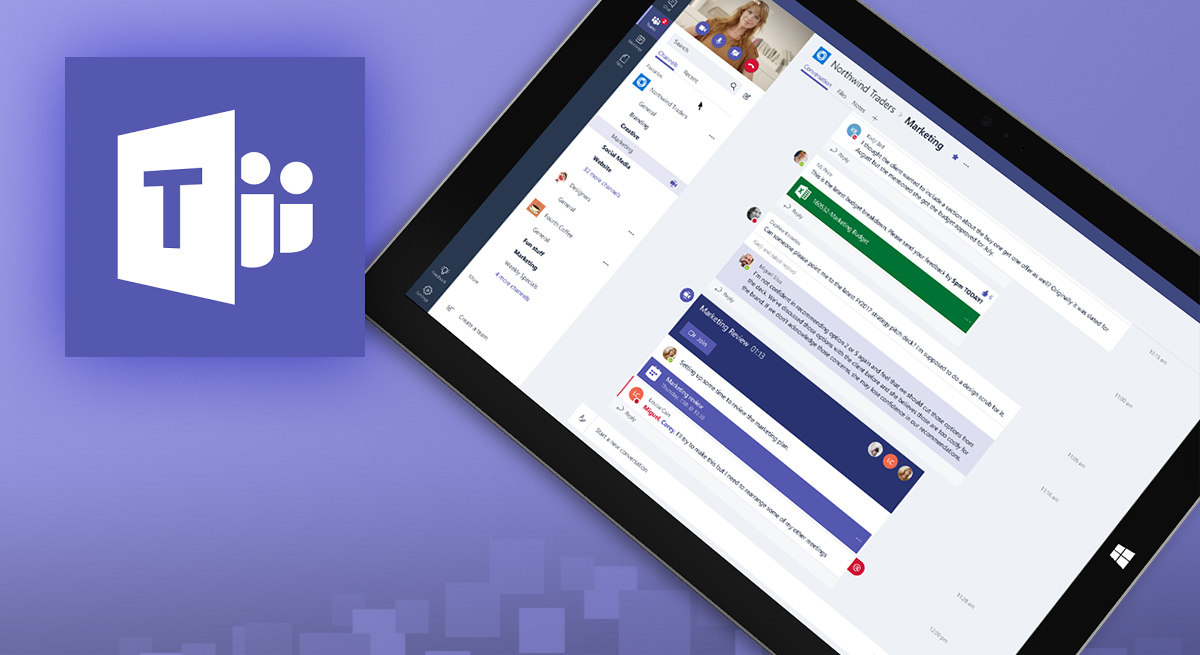
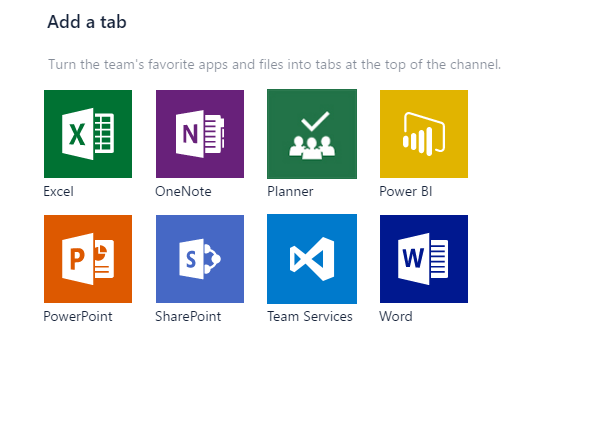
Індивідуалізація роботи
Захист інформації
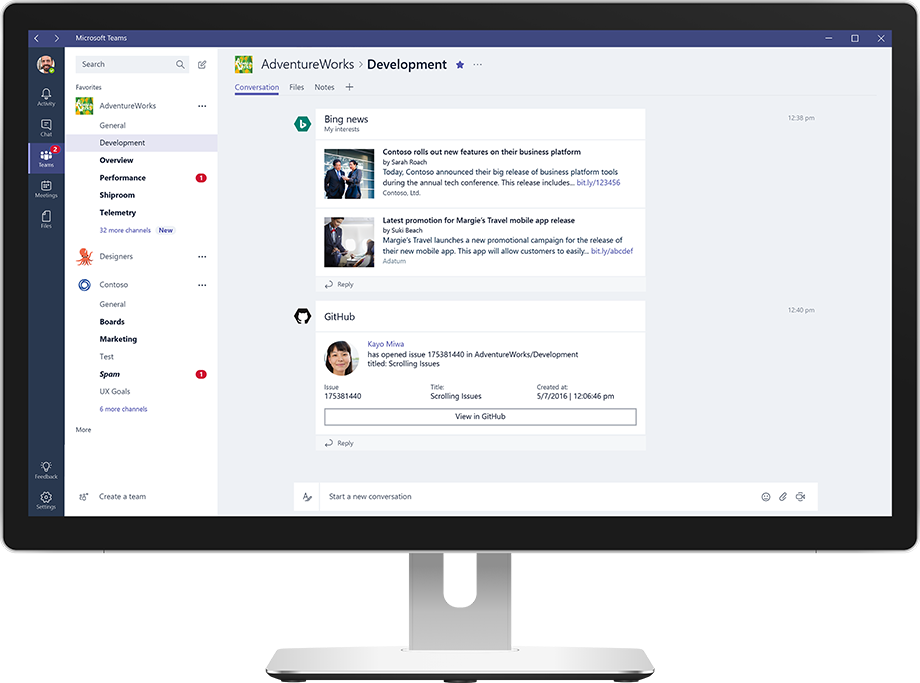
FAQ
Як я можу отримати доступ до Microsoft Teams?
- Через будь-який Інтернет-браузер відкрити посилання https://portal.office.com;
- Ввести свій DONNU ID та пароль;
- На панелі додатків обрати Teams і почати роботу.
Також ви можете одразу перейти на https://teams.microsoft.com та почати роботу.
Зверніть увагу, в верхній частині екрану вам буде запропоновано встановити настільний або мобільний додаток. Радимо зробити це.
